Software publicitario Clean My Chrome
Programa espíaConocido también como: Anuncios de Clean My Chrome
Obtenga un escaneo gratuito y verifique si su computadora está infectada.
ELIMÍNELO AHORAPara usar el producto con todas las funciones, debe comprar una licencia para Combo Cleaner. 7 días de prueba gratuita limitada disponible. Combo Cleaner es propiedad y está operado por RCS LT, la empresa matriz de PCRisk.
Instrucciones para eliminar Clean My Chrome
¿Qué es Clean My Chrome?
Clean My Chrome es una aplicación engañosa que supuestamente ofrece una función que permite a los usuarios limpiar fácil y rápidamente el historial y cookies de navegación. Juzgando solo su apariencia, esta aplicación parece completamente fiable y útil. Sin embargo, está clasificada en realidad como un programa potencialmente no deseado, así como software publicitario. Clean My Chrome no solo se infiltra en el sistema sin pedir permiso, sino que también muestra anuncios intrusivos en línea y recaba continuamente información variada vinculada a la actividad del usuario en navegadores web.
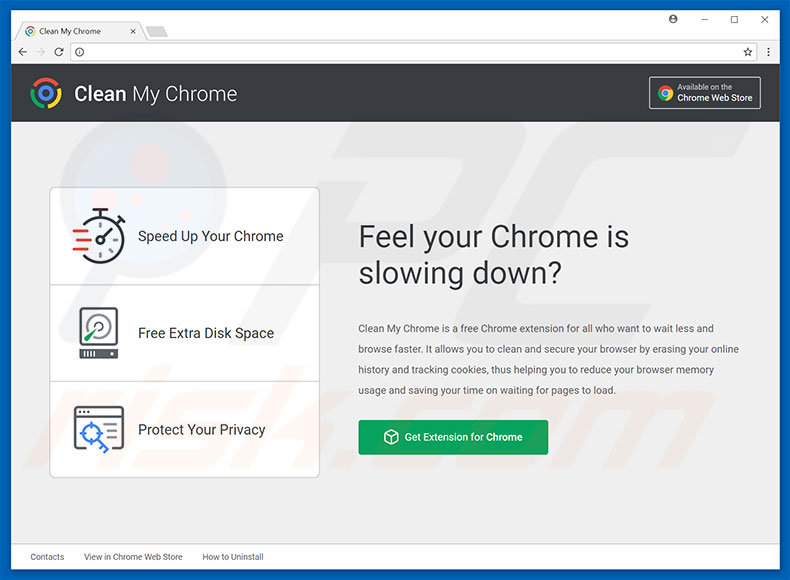
Clean My Chrome ha sido diseñado para generar ventanas emergentes, cupones, banners y otros anuncios intrusivos similares. Las investigaciones pusieron de manifiesto que tales anuncios se muestran a menudo a través de una capa virtual, una herramienta que permite posicionar contenido gráfico de terceros. Por este motivo, ocultan a menudo el contenido de los sitios web visitados, lo cual ralentiza de forma significativa la experiencia de navegación de los usuarios. Se debe informar también a los usuarios que los anuncios mostrados pueden enlazar con sitios web maliciosos o activar código que descargue e instale programas potencialmente no deseados. Por ello, incluso un clic accidental puede acabar en una grave infección del equipo. Por si no fuera suficiente, Clean My Chrome recaba monitoriza la actividad del usuario en navegadores con la información que recaba. Este modus operandi es compartido entre los programas potencialmente no deseados. Las direcciones IP, URL de sitios web visitados, consultas de búsqueda, páginas vistas y otra información recabada puede contener datos personales. Los desarrolladores de programas basura persiguen obtener el mayor beneficio posible. Por tanto, hay muchas razones para pensar que los datos recabados serán vendidos a terceros. Esas personas (ciberdelincuentes en potencia) pueden hacer un uso debido de los datos personales con la intención de generar beneficios. Por tanto, la presencial de una aplicación que rastrea datos como Clean My Chrome puede dar lugar a la larga a graves problemas de privacidad o incluso el robo de la identidad. Por esos motivos, le recomendamos encarecidamente que desinstale todos los programas basura cuanto antes.
| Nombre | Anuncios de Clean My Chrome |
| Tipo de amenaza | Software publicitario, anuncios no deseados, virus en ventana emergente |
| Síntomas | Ver anuncios que no proceden de los sitios que está visitando. Anuncios en ventanas emergentes intrusivas. Ralentización de la navegación web. |
| Formas de distribución | Anuncios engañosos en ventanas emergentes, instaladores de software gratuito (empaquetado), instaladores falsos de Flash Player |
| Daño | Monitorización de la navegación web (problemas potenciales de privacidad), aparición de anuncios no deseados, redireccionamientos a sitios web sospechosos. |
| Eliminación |
Para eliminar posibles infecciones de malware, escanee su computadora con un software antivirus legítimo. Nuestros investigadores de seguridad recomiendan usar Combo Cleaner. Descargue Combo Cleaner para WindowsEl detector gratuito verifica si su equipo está infectado. Para usar el producto con todas las funciones, debe comprar una licencia para Combo Cleaner. 7 días de prueba gratuita limitada disponible. Combo Cleaner es propiedad y está operado por RCS LT, la empresa matriz de PCRisk. |
Este software publicitario es completamente idéntico a Tabs2Grid, Bookmarks Access, History Cleaner y muchos otros. Hay cientos de aplicaciones de tipo publicitario que comparten similitudes con Clean My Chrome. Todas ellas tienen la misma finalidad: generar beneficio para sus desarrolladores. Por este motivo, su modus operandi es idéntico. Al ofrecer una serie de "funciones útiles", los programas potencialmente no deseados intentan engañar a los usuario para que los instalen. Sin embargo, ninguno aporta un valor real para los usuarios corrientes. En vez de ofrecer la funcionalidad prometida, las aplicaciones basura muestran anuncios intrusivos (modelo publicitario "pago por clic") y recaban continuamente información variada (que se vende luego a terceros a cambio de dinero).
¿Cómo se instaló Clean My Chrome en mi equipo?
Clean My Chrome se puede descargar gratuitamente en el sitio web oficial. Sin embargo, los ciberdelincuentes propagan también los programas a través del método engañoso de distribución llamado "empaquetado", instalación encubierta de programas de terceros junto con otros programas normales (casi siempre gratuitos). El problema es que los usuarios van deprisa imprudentemente en los procesos de descarga e instalación y se saltan casi todos los pasos. Conscientes de ellos, los desarrolladores ocultan aplicaciones engañosas en los ajustes personalizados o avanzados. Si se salta esta sección de forma imprudente, el usuario acabará poniendo su sistema en peligro de infección, así como comprometer su propia privacidad.
¿Cómo se puede evitar que se instalen aplicaciones potencialmente no deseadas?
Para evitar que se instalen aplicaciones publicitarias, el usuario debe ser consciente de los motivos principales por los que se infecta el equipo: un conocimiento insuficiente y un comportamiento imprudente. Por ello, los usuarios deben ir con mucha cautela al navegar por internet y descargar/instalar programas. Para empezar, los usuarios debería dejar de hacer clic en los anuncios. Las investigaciones muestran que los delincuentes invierten mucho tiempo y esfuerzo para que los anuncios parezcan auténticos. Por ello, es casi imposible dilucidar si los anuncios mostrados proceden de los sitios web visitados o no. Por este motivo, no debería arriesgarse nunca a hacer clic sin importar si la oferta es atractiva o no. Es también de extrema importancia saber que los delincuentes propagan los programas basura con el método del empaquetado. Por este motivo, los usuarios deberían seleccionar siempre el enlace de descarga directa (en vez de usar asistentes de descarga de terceros), deben analizar cuidadosamente los pasos de descarga e instalación y rechazar todas las ofertas para descargar o instalar programas adicionales. Los asistentes de descarga de terceros ocultan a menudo programas incluidos adicionalmente, por lo que impiden que el usuario pueda cancelar su instalación. Por este motivo, se recomienda a los usuarios dejar de usar esas herramientas.
¡AVISO IMPORTANTE! Clean My Chrome instala su extensión de Google Chrome en modo administrador, por lo que imposibilita su eliminación. Por tanto, antes de seguir las otras instrucciones, lleve a cabo las siguientes acciones:
1) Abra el símbolo del sistema haciendo clic en el menú de inicio tras escribir "símbolo del sistema". Haga clic con el botón derecho sobre el resultado "símbolo del sistema" y seleccione "ejecutar como administrador".
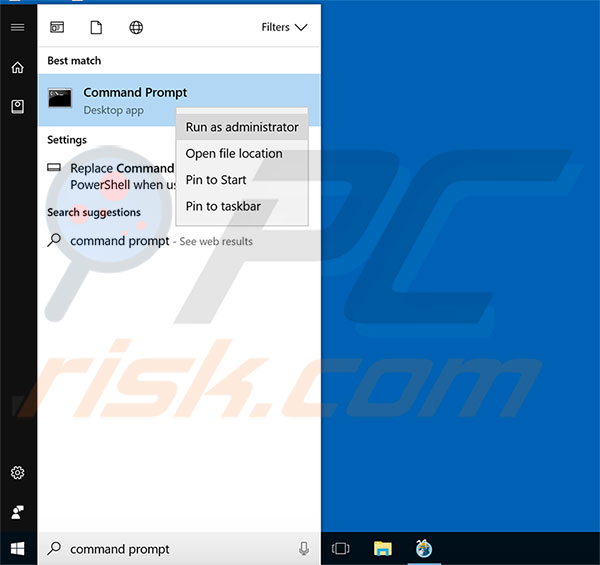
2) Ejecute los siguientes comandos:
- rd /S /Q "%WinDir%\System32\GroupPolicyUsers"
- rd /S /Q "%WinDir%\System32\GroupPolicy"
- gpupdate /force
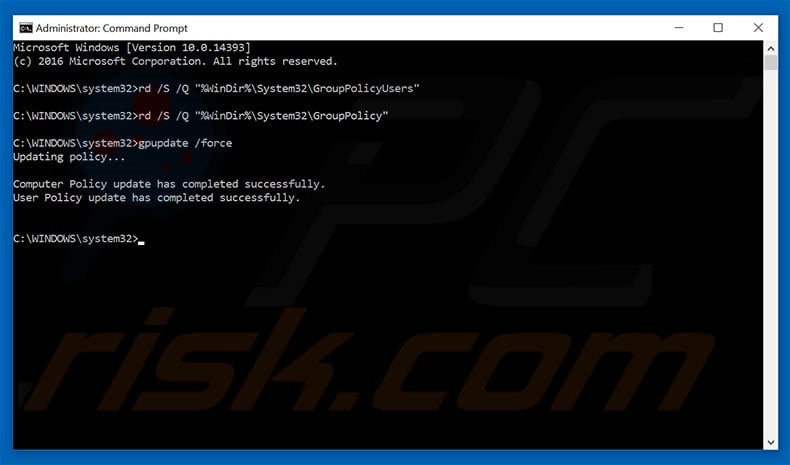
Tras seguir estos pasos, podrá continuar con las siguientes instrucciones de esta guía.
Eliminación automática instantánea de malware:
La eliminación manual de amenazas puede ser un proceso largo y complicado que requiere conocimientos informáticos avanzados. Combo Cleaner es una herramienta profesional para eliminar malware de forma automática, que está recomendado para eliminar malware. Descárguelo haciendo clic en el siguiente botón:
DESCARGAR Combo CleanerSi decide descargar este programa, quiere decir que usted está conforme con nuestra Política de privacidad y Condiciones de uso. Para usar el producto con todas las funciones, debe comprar una licencia para Combo Cleaner. 7 días de prueba gratuita limitada disponible. Combo Cleaner es propiedad y está operado por RCS LT, la empresa matriz de PCRisk.
Menú rápido:
- ¿Qué es Clean My Chrome?
- PASO 1. Desinstalar la aplicación Clean My Chrome desde el Panel de control.
- PASO 2. Eliminar el software publicitario Clean My Chrome de Internet Explorer.
- PASO 3. Eliminar el software publicitario Clean My Chrome de Google Chrome.
- PASO 4. Eliminar los anuncios de Clean My Chrome de Mozilla Firefox.
- PASO 5. Eliminar la extensión Clean My Chrome de Safari.
- PASO 6. Eliminar complementos dudosos de Microsoft Edge.
Eliminar el software publicitario Clean My Chrome:
Usuarios de Windows 10:

Haga clic con el botón derecho en la esquina inferior izquierda de la pantalla, en el Menú de acceso rápido, seleccione Panel de control. En la nueva ventana, elija Desinstalar un programa.
Usuarios de Windows 7:

Haga clic en Inicio (El "logo de Windows" en la esquina inferior izquierda de su escritorio), elija Panel de control. Localice la opción Programas y características y haga clic en Desinstalar un programa.
Usuarios de macOS (OSX):

Haga clic Finder, en la nueva ventana, seleccione Aplicaciones. Arrastre la app desde la carpeta Aplicaciones hasta la papelera (ubicada en su Dock). Seguidamente, haga clic derecho sobre el icono de la papelera y seleccione Vaciar papelera.
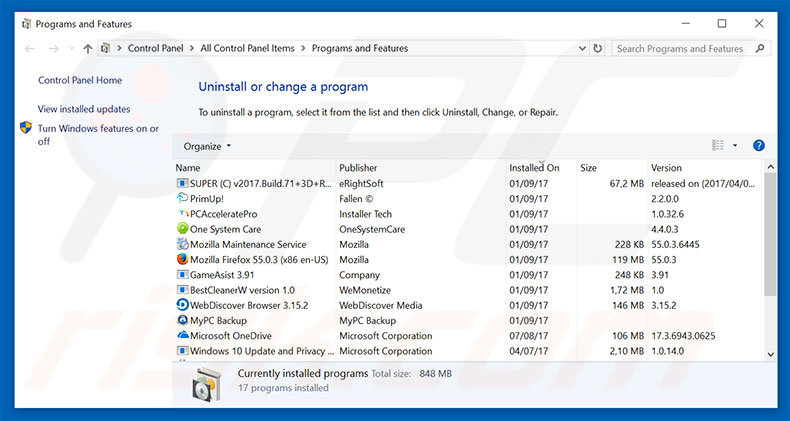
En la ventana de desinstalación de programas, busque por "Clean My Chrome", seleccione este registro y haga clic en "Desinstalar" o "Suprimir".
Tras desinstalar los programas no deseados, que generan anuncios de Clean My Chrome, analice su ordenador en busca de componentes restantes no deseados o posibles infecciones de malware. Para analizar su sistema, elija un programa recomendado para eliminar programas maliciosos.
DESCARGAR eliminador de infecciones de malware
Combo Cleaner verifica si su equipo está infectado. Para usar el producto con todas las funciones, debe comprar una licencia para Combo Cleaner. 7 días de prueba gratuita limitada disponible. Combo Cleaner es propiedad y está operado por RCS LT, la empresa matriz de PCRisk.
Eliminar el software publicitario Clean My Chrome de los navegadores web:
Este vídeo muestra cómo eliminar los complementos de navegador potencialmente no deseados:
 Deshacerse de los complementos maliciosos en Internet Explorer:
Deshacerse de los complementos maliciosos en Internet Explorer:
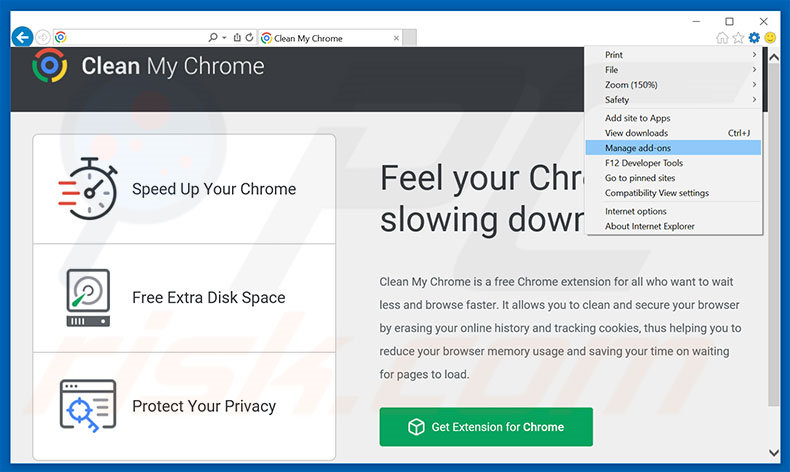
Haga clic en el icono de la "ruedecita" ![]() (en la esquina superior derecha de Internet Explorer), seleccione "Administrar complementos". Busque por "Clean My Chrome", seleccione esa entrada y haga clic en Eliminar.
(en la esquina superior derecha de Internet Explorer), seleccione "Administrar complementos". Busque por "Clean My Chrome", seleccione esa entrada y haga clic en Eliminar.
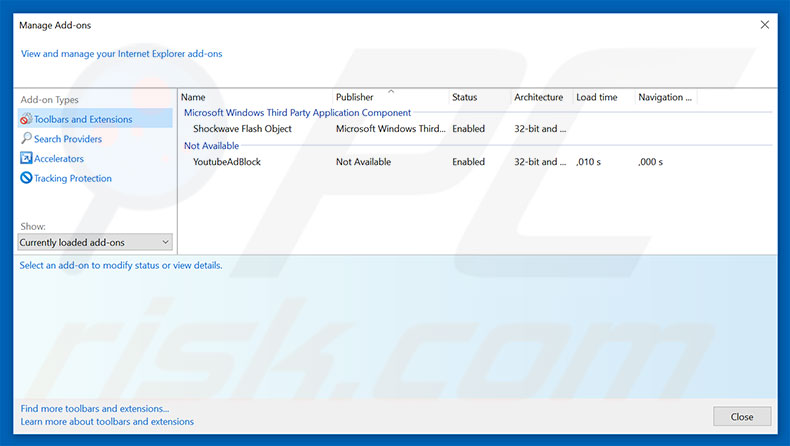
Método opcional:
Si sigue teniendo problemas con la eliminación de anuncios de clean my chrome, restablezca la configuración de Internet Explorer por defecto.
Usuarios de Windows XP: Clic en Inicio, pulse en Ejecutar; en la nueva ventana, escriba inetcpl.cpl. A continuación, haga clic en la pestaña Opciones avanzadas y luego en Restablecer... .

Usuarios de Windows Vista y Windows 7: Haga clic en el logo de Windows, en el cuadro de búsqueda teclee inetcpl.cpl y pulse Enter. En la nueva ventana, haga clic en la pestaña de Opciones avanzadas, luego haga clic en Restablecer.

Usuarios de Windows 8: Abra Internet Explorer y haga clic en el icono de la ruedecita. Seleccione Opciones de Internet.

En la nueva ventana, selecciona la pestaña de Opciones avanzadas.

Haga clic en el botón Restablecer.

Confirme que desea restablecer la configuración predeterminada de Internet Explorer haciendo clic en el botón Restablecer.

 Eliminar las extensiones maliciosas en Google Chrome:
Eliminar las extensiones maliciosas en Google Chrome:
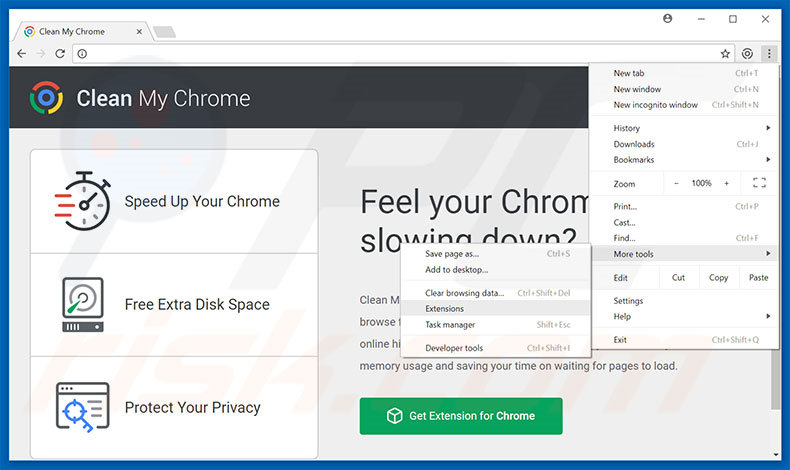
Haga clic en el icono del menú de Chrome ![]() (parte superior derecha de Google Chrome), seleccione "Más herramientas" y haga clic en "Extensiones". Ubique: "Clean My Chrome", selecciónelo y haga clic en el icono de la papelera.
(parte superior derecha de Google Chrome), seleccione "Más herramientas" y haga clic en "Extensiones". Ubique: "Clean My Chrome", selecciónelo y haga clic en el icono de la papelera.
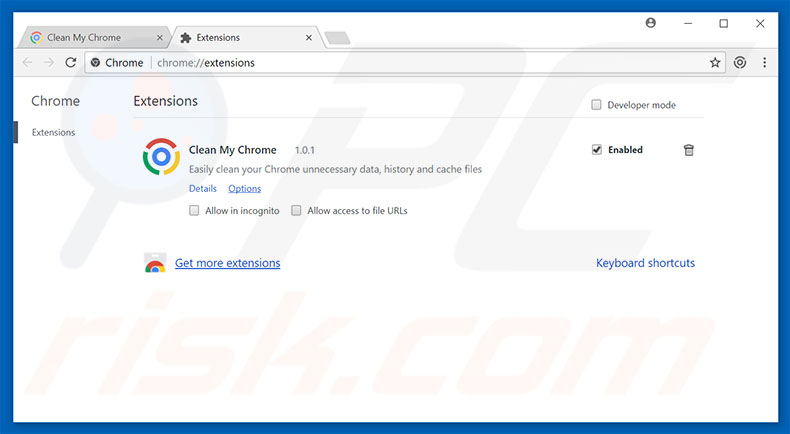
Método opcional:
Si sigue teniendo problemas para eliminar anuncios de clean my chrome, restablezca la configuración predeterminada del navegador Google Chrome. Haga clic en el icono de menú en Chrome ![]() (parte superior derecha de Google Chrome) y seleccione Configuración. Diríjase a la parte inferior de la pantalla. Haga clic en el enlace Configuración avanzada.
(parte superior derecha de Google Chrome) y seleccione Configuración. Diríjase a la parte inferior de la pantalla. Haga clic en el enlace Configuración avanzada.

De nuevo, utilice la barra de desplazamiento para ir a la parte inferior de la pantalla y haga clic en el botón Restablecer (Restaura los valores predeterminados originales de la configuración).

En la nueva ventana, confirme que quiere restablecer la configuración predeterminada de Google Chrome haciendo clic en el botón Restablecer.

 Eliminar los complementos maliciosos en Mozilla Firefox:
Eliminar los complementos maliciosos en Mozilla Firefox:
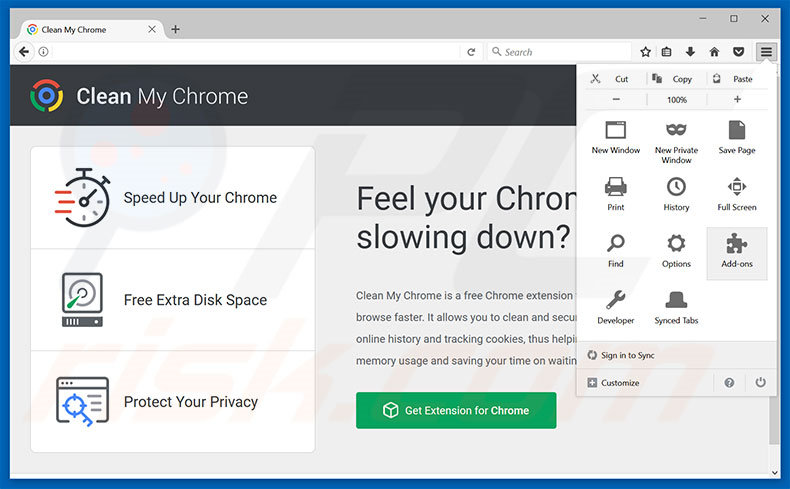
Haga clic en "Firefox" ![]() (en la esquina superior derecha de la ventana principal), seleccione "Complementos". Haga clic en "Extensiones" y, en la nueva pantalla, desactive: "Clean My Chrome".
(en la esquina superior derecha de la ventana principal), seleccione "Complementos". Haga clic en "Extensiones" y, en la nueva pantalla, desactive: "Clean My Chrome".
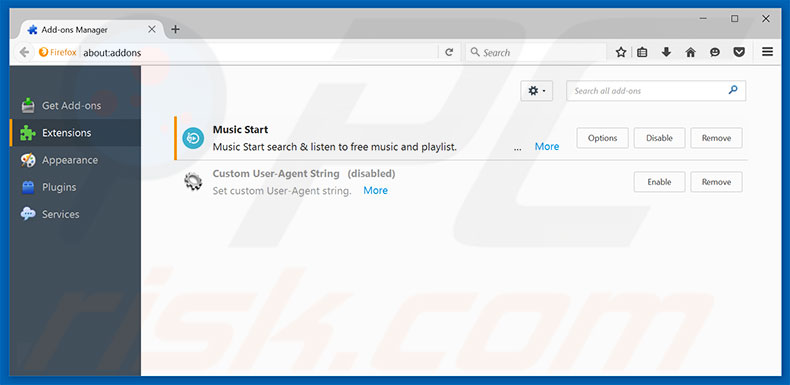
Método opcional:
Los usuarios con problemas para eliminar de anuncios de clean my chrome pueden restablecer la configuración de Mozilla Firefox.
Abra Mozilla Firefox; en la esquina superior derecha de la ventana principal, haga clic en el menú de Firefox ![]() ; en el menú desplegado, pulse sobre el icono Abrir menú de ayuda
; en el menú desplegado, pulse sobre el icono Abrir menú de ayuda ![]()

Seleccione Información para solucionar problemas.

En la nueva pantalla, haga clic en el botón Restablecer Firefox.

En la nueva ventana, confirme que desea restablecer la configuración predeterminada de Mozilla Firefox haciendo clic en el botón Restablecer.

 Eliminar extensiones maliciosas en Safari:
Eliminar extensiones maliciosas en Safari:

Cerciórese de que su navegador Safari está activo. Haga clic en el menú de Safari y seleccione Preferencias…

En la nueva ventana, haga clic en Extensiones, revise todas las extensiones instaladas recientemente que parezcan sospechosas, selecciónelas y haga clic en Desinstalar.
Método opcional:
Asegúrese de que su navegador Safari está activo y haga clic en el menú Safari. Seleccione Borrar historial y datos de sitios webs del menú desplegable.

En el cuadro de diálogo que se ha abierto, seleccione Todo el historial y pulse el botón Borrar historial.

 Eliminar extensiones maliciosas de Microsoft Edge:
Eliminar extensiones maliciosas de Microsoft Edge:

Haga clic en el ícono de menú de Edge ![]() (en la esquina superior derecha de Microsoft Edge), seleccione "Extensiones". Localice todos los complementos de navegador sospechosos recientemente instalados y haga clic en "Eliminar" debajo de sus nombres.
(en la esquina superior derecha de Microsoft Edge), seleccione "Extensiones". Localice todos los complementos de navegador sospechosos recientemente instalados y haga clic en "Eliminar" debajo de sus nombres.

Método opcional:
Si continúa teniendo problemas con la eliminación de anuncios de clean my chrome, restablezca la configuración del navegador Microsoft Edge. Haga clic en el ícono de menú de Edge ![]() (en la esquina superior derecha de Microsoft Edge) y seleccione Configuración.
(en la esquina superior derecha de Microsoft Edge) y seleccione Configuración.

En el menú de configuración abierto, seleccione Restablecer Configuración.

Seleccione Restaurar configuración a sus valores predeterminados. En la ventana abierta, confirme que desea restablecer la configuración predeterminada de Microsoft Edge haciendo clic en el botón Restablecer.

- Si esto no ayudó, siga estas instrucciones alternativas que explican cómo restablecer el navegador Microsoft Edge.
Resumen:
 Con normalidad, el software publicitario o aplicaciones potencialmente no deseadas se introducen sin permiso en los navegadores web del usuario al descargar programas gratuitos. Algunos de los sitios web malintencionados que ofrecen descargas de programas gratuitos no dejan descargar el programa elegido si se decide rechazar la instalación de software promocionado. Tenga en cuenta que la fuente más segura para descargar programas gratuitos es el sitio web de los creadores. Al instalar el programa gratuito ya descargado, elija la opción de instalación personalizada o avanzada; este paso mostrará todas las aplicaciones no deseadas que se iban a instalar junto con el programa de su elección.
Con normalidad, el software publicitario o aplicaciones potencialmente no deseadas se introducen sin permiso en los navegadores web del usuario al descargar programas gratuitos. Algunos de los sitios web malintencionados que ofrecen descargas de programas gratuitos no dejan descargar el programa elegido si se decide rechazar la instalación de software promocionado. Tenga en cuenta que la fuente más segura para descargar programas gratuitos es el sitio web de los creadores. Al instalar el programa gratuito ya descargado, elija la opción de instalación personalizada o avanzada; este paso mostrará todas las aplicaciones no deseadas que se iban a instalar junto con el programa de su elección.
Ayuda para la desinfección:
Si se encuentra con problemas al intentar eliminar anuncios de clean my chrome de su equipo, por favor pida ayuda en nuestro foro de eliminación de programas maliciosos.
Publique un comentario:
Si dispone de más información sobre anuncios de clean my chrome o sobre la forma de eliminarlo, por favor comparta su conocimiento en la sección de comentarios de abajo.
Fuente: https://www.pcrisk.com/removal-guides/11667-clean-my-chrome-adware
Compartir:

Tomas Meskauskas
Investigador experto en seguridad, analista profesional de malware
Me apasiona todo lo relacionado con seguridad informática y tecnología. Me avala una experiencia de más de 10 años trabajando para varias empresas de reparación de problemas técnicos y seguridad on-line. Como editor y autor de PCrisk, llevo trabajando desde 2010. Sígueme en Twitter y LinkedIn para no perderte nada sobre las últimas amenazas de seguridad en internet.
El portal de seguridad PCrisk es ofrecido por la empresa RCS LT.
Investigadores de seguridad han unido fuerzas para ayudar a educar a los usuarios de ordenadores sobre las últimas amenazas de seguridad en línea. Más información sobre la empresa RCS LT.
Nuestras guías de desinfección de software malicioso son gratuitas. No obstante, si desea colaborar, puede realizar una donación.
DonarEl portal de seguridad PCrisk es ofrecido por la empresa RCS LT.
Investigadores de seguridad han unido fuerzas para ayudar a educar a los usuarios de ordenadores sobre las últimas amenazas de seguridad en línea. Más información sobre la empresa RCS LT.
Nuestras guías de desinfección de software malicioso son gratuitas. No obstante, si desea colaborar, puede realizar una donación.
Donar
▼ Mostrar discusión